在大家学习ai的过程中,时常会看到一些大触们利用ai绘制的可爱插画,想要绘制却不知要如何下手,可苦恼了一群同学们,今天小编就来教大家如何利用ai来绘制出一些简单的插画吧!
如何创建鹈鹕
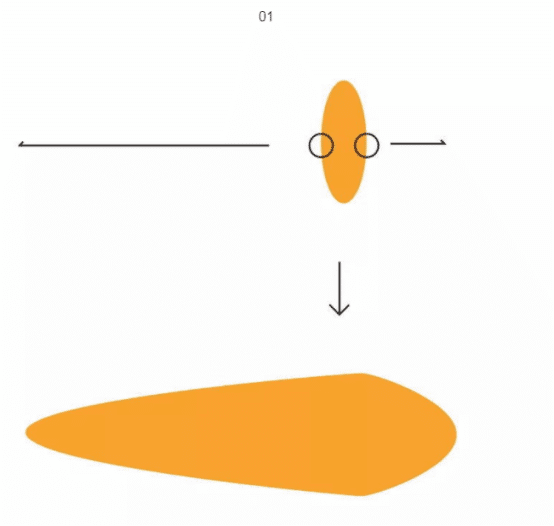
打开Adobe Illustrator并创建一个850像素宽度和高度的新文档后,让我们开始吧。首先,删除笔触颜色并将填充颜色设置为R = 247,G = 163,B = 40。我们将创造喙。点击椭圆工具(L)并绘制一个小的垂直椭圆。
点击直接选择工具(A),选择其左锚点,然后使用键盘上的左箭头将其移动到左侧。继续移动它,直到它开始看起来像鹈鹕的喙。
再次,使用直接选择工具(A),选择其正确的锚点,并使用键盘上的右箭头将其移动到右侧。但请务必将其移动不要太远。将它放在一边,因为它是喙的第一个上部。
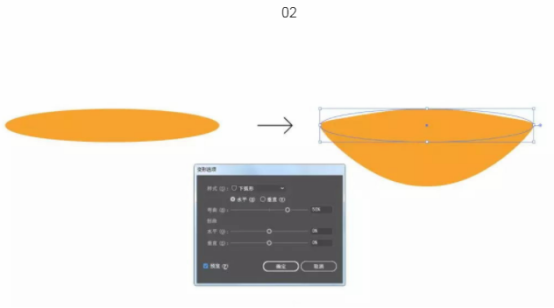
让我们创建喙的第二个底部。使用椭圆工具(L),创建一个长水平椭圆,填充颜色R = 224,G = 139,B = 25。 在保持选中状态的同时,转到效果>变形>下弧形,然后在弹出的新对话窗口中输入下面显示的选项。
弯曲:50%
水平:0%
垂直:0%
然后,按OK。非常重要:展开形状(对象>展开外观)。如果你不这样做,并且你决定旋转形状,它将变成一种奇怪的,意想不到的形状。
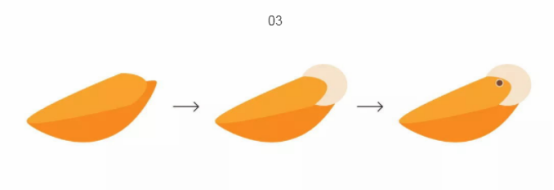
将两个喙部分放在一起:第一个放在第二个前面。
要添加头部,请使用椭圆工具(L)创建椭圆(R = 247,G = 228,B = 203 )。确保头部位于喙的第一部分后面和第二部分的前面。
最后,加上眼睛。由于眼睛必须是偶数圆,因此在创建椭圆时按住Shift键。眼睛的填充颜色是R = 124,G = 71,B = 50,现在我们需要R = 247,G = 228,B = 203的笔划颜色。
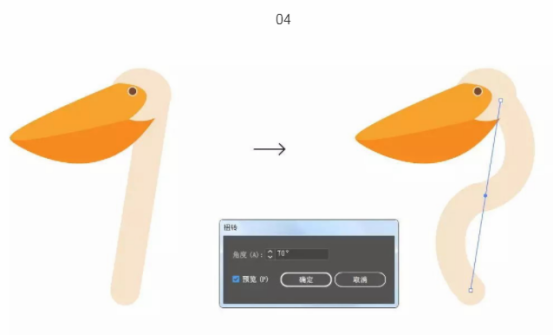
现在我们要打造颈部。删除填充颜色并将笔触颜色设置为与眼睛相同的填充颜色。然后,转到“ 笔触”面板(“ 窗口”>“笔划”)并增加笔触粗细。这取决于你的鹈鹕的大小,所以你需要自己调整它。务必检查圆顶。
抓住线段工具(/)并绘制一条来自鹈鹕头部的长线。请注意,该线向右旋转了一点,因此您需要将其对角拖动一点。
在保持颈部选定的同时,转到效果>扭曲和变换>扭转。将扭转角度设置为70°。按确定。展开形状(对象>展开外观)。
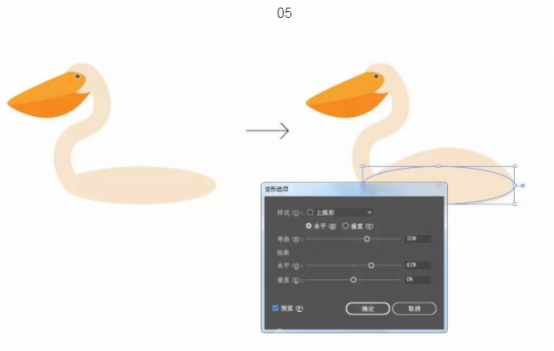
让我们为我们的鹈鹕创造身体。首先,使用与头部相同的填充颜色绘制水平椭圆。要从头部获取填充颜色,请使用吸管工具(I):只需选择为身体创建的椭圆,然后使用吸管工具(I),单击头部。
在保持身体选择的同时,转到 效果>变形>上弧形。输入您在下面看到的选项:
弯曲:30%
水平:40%
垂直:0%
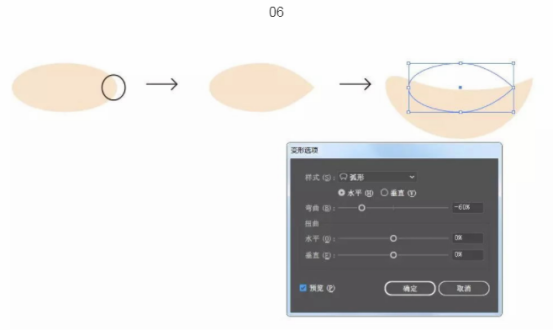
我们需要为鹈鹕创造的最后一件事是他的尾巴。绘制一个小椭圆,并使用锚点工具(Shift-C),单击其右边的锚点,这将变得尖锐。
在保持身体选择的同时,转到效果>变形>弧形。输入您在下面看到的选项。然后到对象菜单>扩展外观。
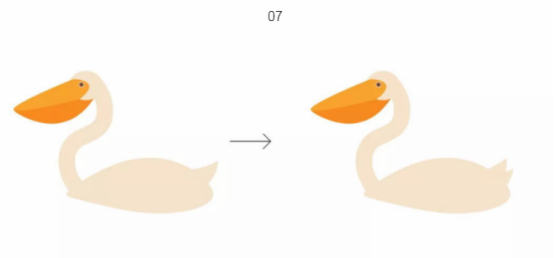
将尾巴放在应该的位置。创建尾部的副本并将其放置在第一个尾部附近。鹈鹕准备好了!
如何创建背景
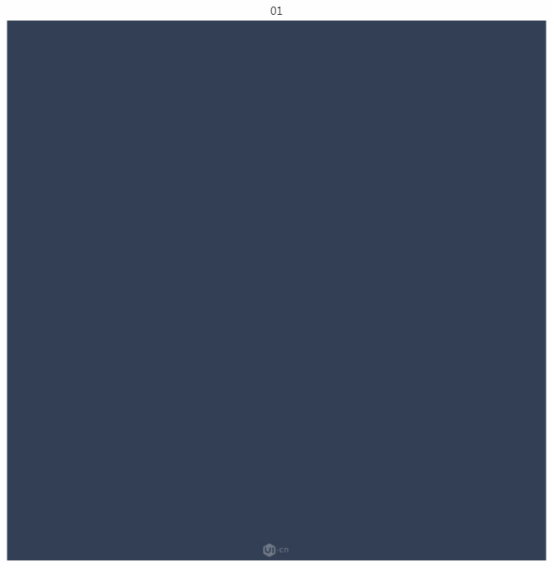
抓住矩形工具(M)并单击您的画板。在新对话窗口中,输入850 px Width and Height,然后按OK。将填充颜色更改为R = 51,G = 65,B = 84。这将是我们的背景。
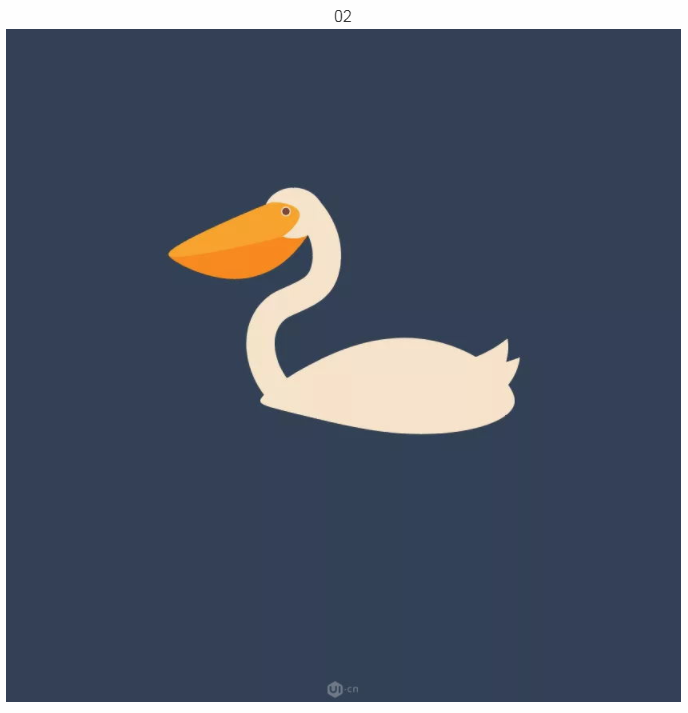
把鹈鹕放在背景上。最好把鹈鹕群组(Ctrl+G)。

按住Shift键绘制一个圆,并将颜色填充为R = 31,G = 45,B = 61。
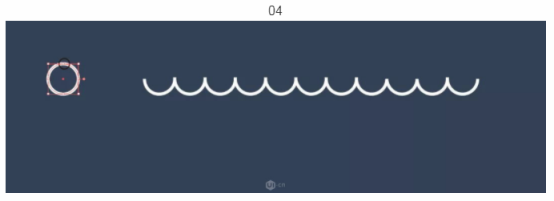
在这一步中,我们将创造波浪。选择一个浅色颜色,然后选择椭圆工具,按Shif键 画出一个正圆,然后使用直接选择工具选中圆上方的节点按DEL键删除,得到一个半圆,然后平行再制多个,制作一个波浪。
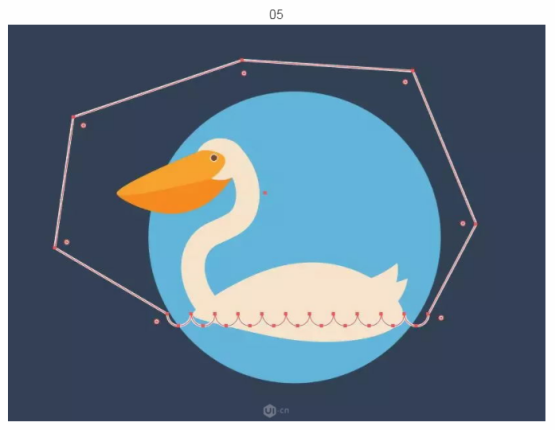
选择鹈鹕后面的深蓝色圆圈,并在前面创建一个副本(控制-C,控制-F)。将圆圈的填充颜色更改为R=97,G=182,B=219。把弧形线放在浅蓝色的圆圈上。确保圆弧在圆圈两端的边界后面。并且如图一样把圆弧上半部分连接起来。
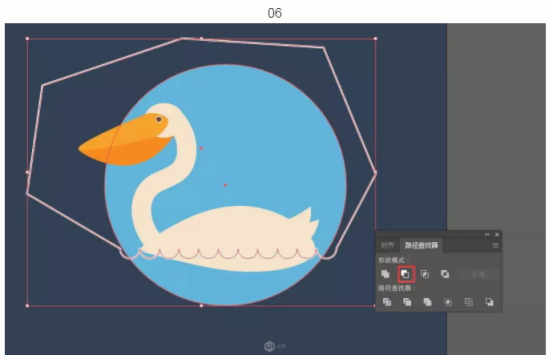
在先选择圆弧形波浪线再选择蓝色正圆找到路径查找器>减去顶层。
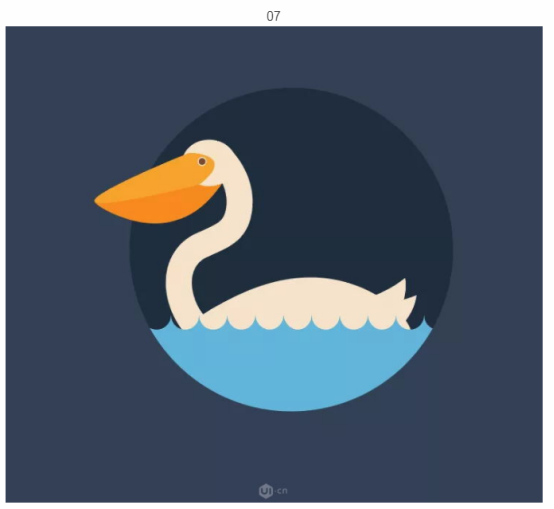
然后按提示操作,得到最终效果如上图,最终完成!
好啦~今天的教程就到这里啦,小伙伴们都学会了嘛!
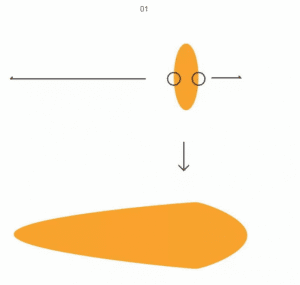










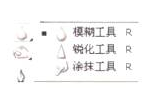


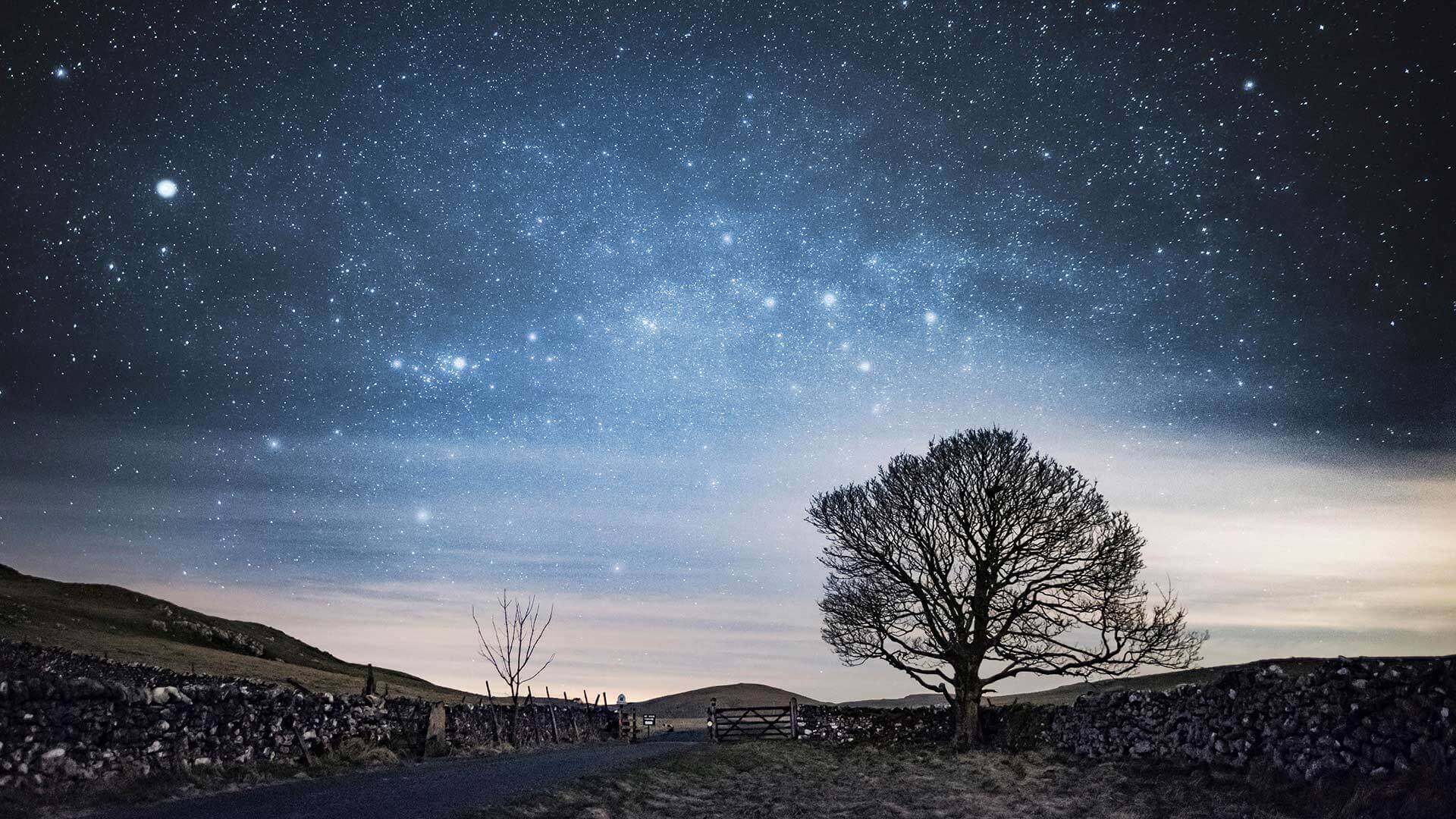

暂无评论内容